win10如何禁止开机启动项
1、在搜索栏输入任务管理器,回车进行搜索。
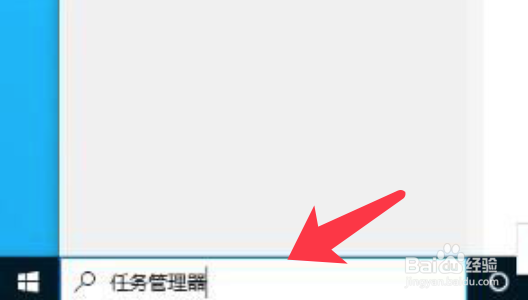
2、弹出的任务管理器,点击详细信息打开。
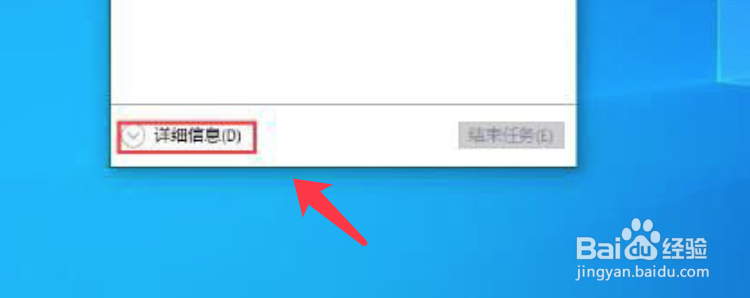
3、切换至启动选项卡,即可看到所有开启启动的应用。
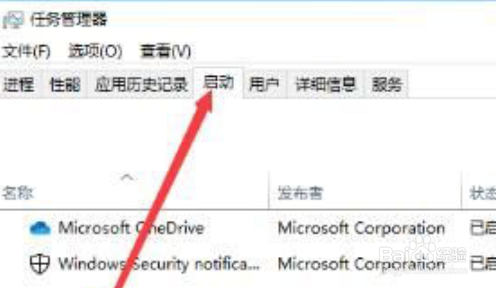
4、点击要禁用的启动项,选择禁用即可。
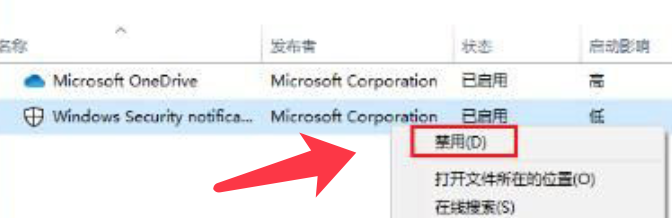
5、或者打开设置,点击应用。
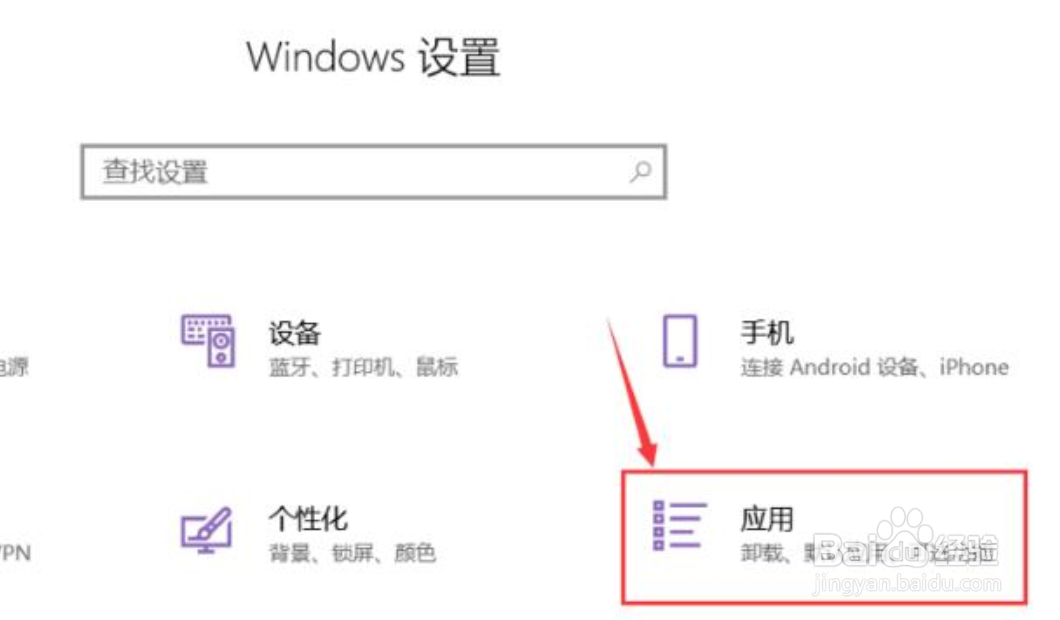
6、点击左侧的启动选项,展开所有开机启动项。
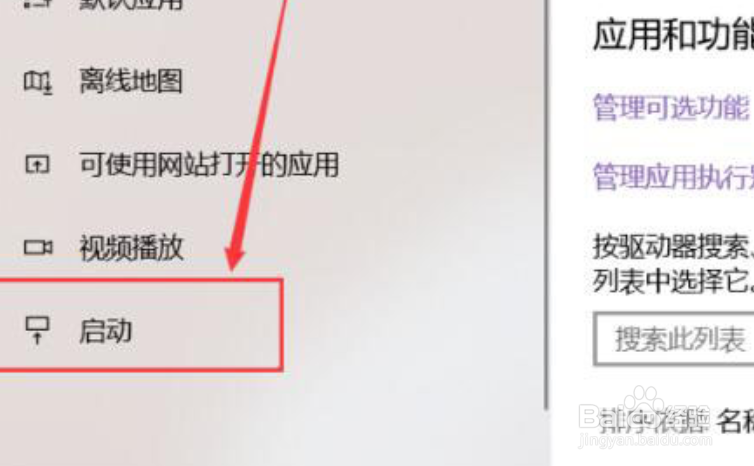
7、点击排序依据,展开的菜单点击状态。
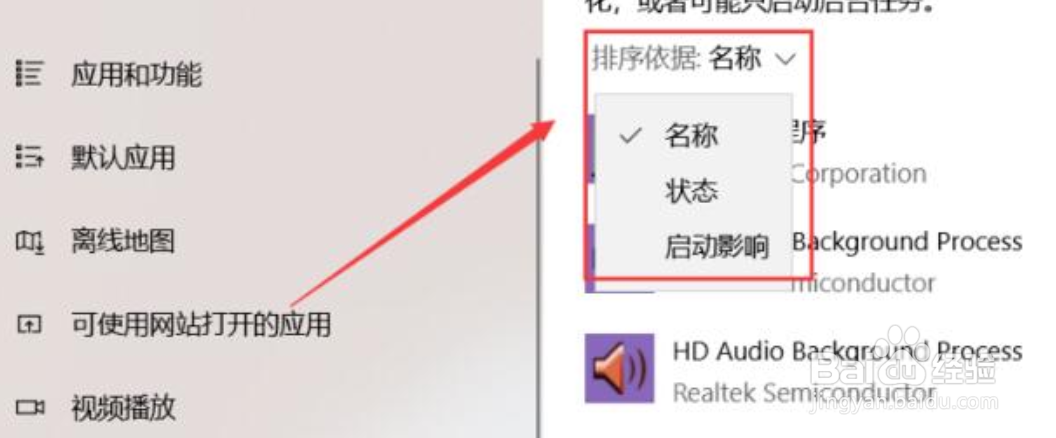
8、点击即可关闭需要关闭的开机启动项,如下图所示。
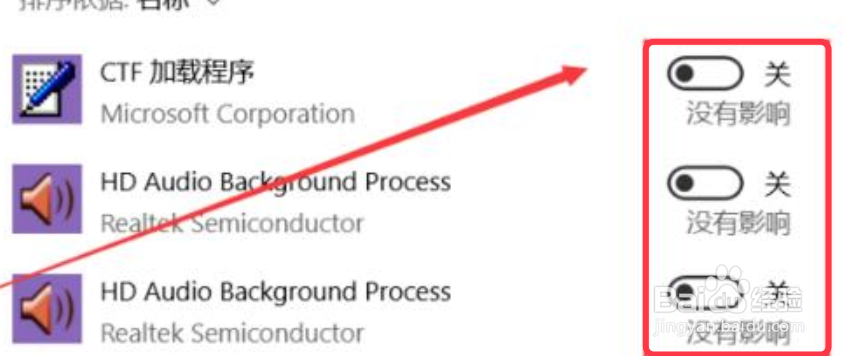
声明:本网站引用、摘录或转载内容仅供网站访问者交流或参考,不代表本站立场,如存在版权或非法内容,请联系站长删除,联系邮箱:site.kefu@qq.com。
阅读量:159
阅读量:45
阅读量:152
阅读量:150
阅读量:196